


本文将帮助您在树莓派 4 上安装树莓派 64 位操作系统。虽然该指南是为树莓派 4编写的,但该指南在未进行任何修改的情况下也可以在树莓派 3上使用。树莓派2 和 1 是 32 位 CPU,因此无法运行 64 位操作系统。
为什么不使用 Ubuntu?
Ubuntu也是OK的。Raspberry Imager甚至可以选择安装不同的Ubuntu版本。
但是,Ubuntu 是一个成熟的操作系统,适用于各种处理器,并不是您所说的轻量级。例如,Ubuntu桌面至少需要4 GB的RAM。
新的64位Raspberry操作系统在速度方面系统地优于Ubuntu。特别是在我们的深度学习应用中。这就是我们选择运行64位Raspberry OS的原因。
Raspberry Pi Zero 2

对于Raspberry Pi Zero 2,我们编写了一个单独的指南。如果要在此主板上安装 64 位操作系统,请使用本指南。此处介绍的指南将给出与Raspberry Pi Zero 2一起使用时的问题。
Bullseye
2022 年 1 月 22 日,树莓基金会发布了第一个官方 64 位 Bullseye 操作系统。您可以在本文中阅读有关它的所有内容。
最重要的变化之一是新的相机驱动程序。Bullseye使用标准的Linux libcamera API,并放弃了以前的Userland视频引擎。这意味着任何为“旧”Raspberry Pi Buster OS编写的相机软件都很可能会停止工作。为了减轻痛苦,12月2日,树莓基金会用旧版的树莓派Buster操作系统恢复了一些“旧”相机功能。版本已冻结且不受支持。您可以使用 raspi-config 工具安装此插件。在此处查找更多信息。 在适当的时候,大多数软件将被移植到libcamera。
另一个需要了解的重要事情是完全删除 Python2。从 Python2 到 Python3 的过渡已经持续了一段时间。但现在Raspberry Pi和Ubuntu 20.04一样,也移除了Pyhton2。 这意味着,例如,您无法再进行pip安装。从现在开始,您必须使用 pip3 安装。但是,如果你有很多专门用 Python2 编写的软件,你可能仍然想使用 Buster 版本。
最后,Python3升级到3.9版本。在为 TensorFlow 或 PyTorch 选择合适的安装时,请记住。
如果你想使用 Debian 10 版本,你可以在这里找到旧的 Buster.zip 文件。
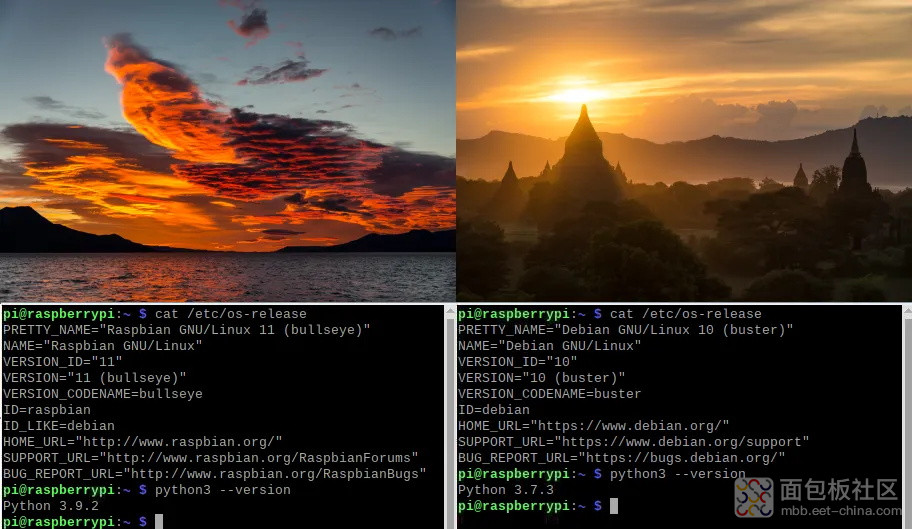
在树莓派 4 上安装 64 位操作系统的第一步是从本网站下载新的树莓派镜像。镜像工具可以在SD卡上写入您选择的操作系统。同时,它会将卡格式化为正确的 ext4 用于树莓派,甚至是 64、128 或 256 GB 的卡。支持不同的镜像格式,使此工具成为balena Etcher的更好替代品。
第二步是为树莓派 4 下载正确的 64 位操作系统。目前,最新版本是 2022-01-28-raspios-bullseye-arm64 版本。可以在镜像工具中选择此版本。 下面的幻灯片显示了整个镜像写入过程
1. 选择操作系统对话框。
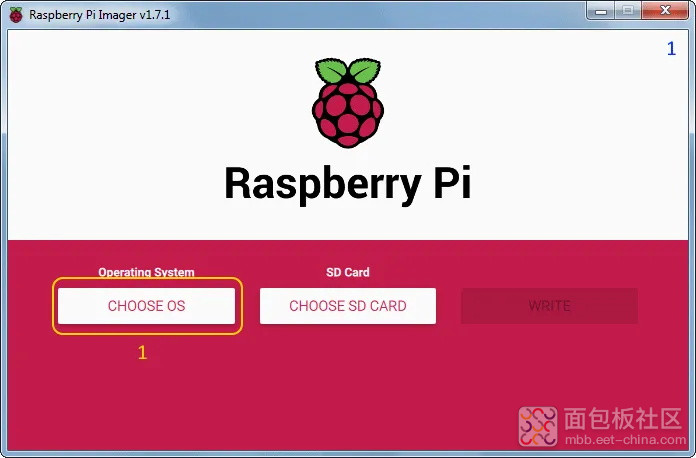
2. 在下拉列表中选择其他树莓派选项。
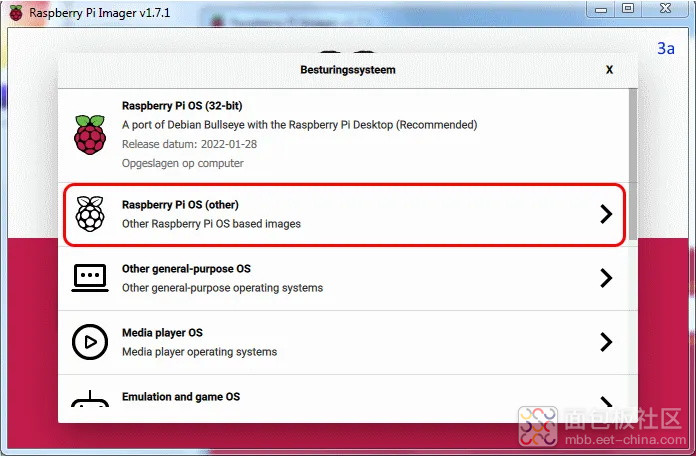
3选择树莓派操作系统(64 位)。
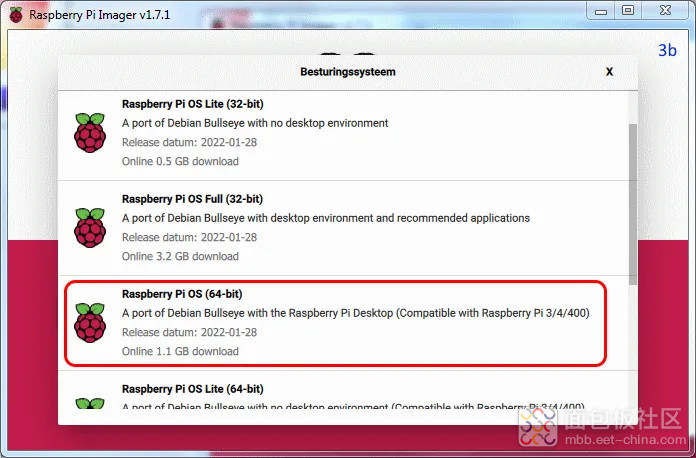
4.选择 SD 卡。
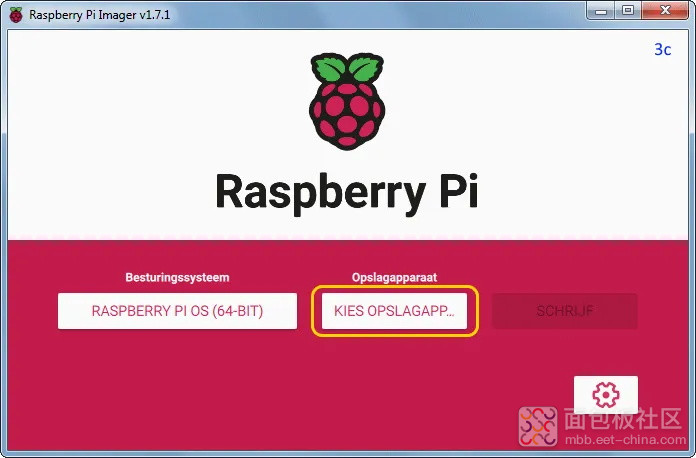
5.这里,我们使用64 GB SD卡。
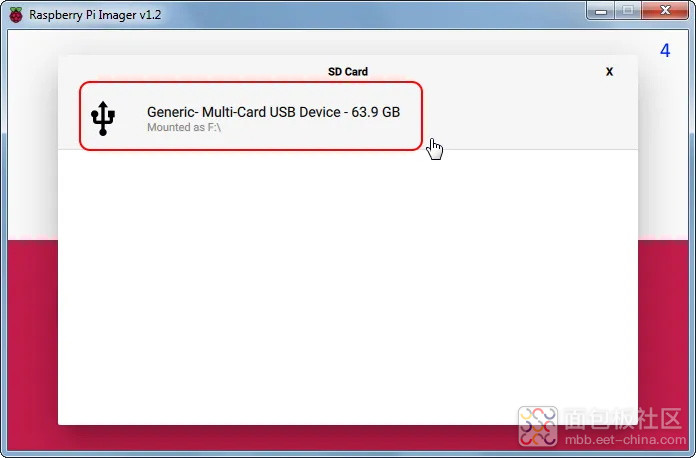
6.开始一次性擦除,格式化和写入活动。

7.您可以跟踪进度。

8.成功。
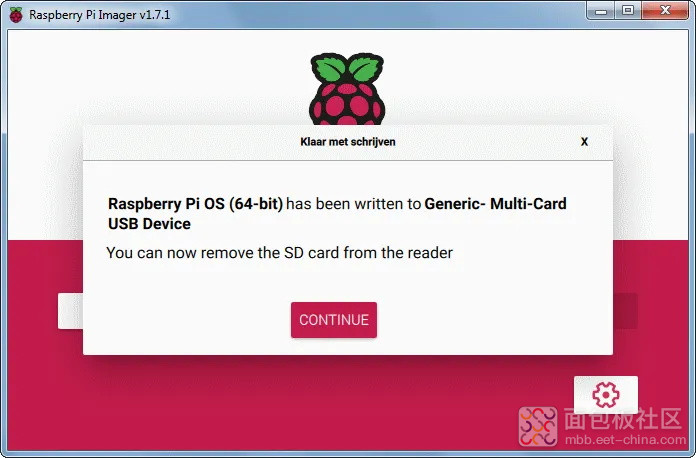
在树莓派上使用 64 位操作系统之前的最后一个操作是更改内存交换。 内存交换通过将不常用的临时文件放置在 SD 卡上的文件中来增加您的工作内存。 通过这种方式,内存被释放。任务完成后,原始内容将从文件替换到内存中,因此称为“交换”。
将内存切换到 SD 卡有两个小问题。首先,它不是一个非常快的机制,因为将数据传输到闪存很慢。其次,由于闪存可以承受的写入操作数量有限,它可能会迅速磨损您的SD卡。
当您偶尔在 Chromium 中的网页之间切换时,数据只会传输一次。这对闪存的使用寿命没有任何影响。 另一方面,当您编译大型软件包(例如TensorFlow)时,可能会有大量数据在闪存和内存之间不断传输,从而导致SD卡迅速磨损。请参阅保护树莓派 4 SD 卡页面,了解有关此主题的更多内部信息。
为了解决内存交换的问题,我们使用zram。zram 不是将这些部分内存写入闪存卡,而是将这些部分压缩为 zip 文件并将结果保存回 RAM。压缩数据的大小与原始大小的差异是释放的内存量。这听起来可能很麻烦,但实际上,这是一种比写入闪存快得多的机制。 当没有更多空间来存储更大的压缩文件时,唯一的限制是RAM 的大小。另一方面,原始的Raspberry Pi dphys-swap文件仅限于2 GB闪存。
另一个讨论是,我们首先是否需要内存交换。如果您的板载 RAM 为 8 GB,则几乎没有任何理由交换内存。你可以尝试在没有的情况下工作。你可能永远不会有问题。如果您有 2 或 4 GB,则最好安装 zram。
按照后续步骤在 64 位操作系统上安装 zram。请注意最后一行的与号。不要忘记这个字符,否则启动将无法继续。
# remove the old dphys version
$ sudo /etc/init.d/dphys-swapfile stop
$ sudo apt-get remove --purge dphys-swapfile
# release 2 GB of disk space used by the old dphys version
$ sudo rm /var/swap
# install zram
$ sudo wget -O /usr/bin/zram.sh https://raw.githubusercontent.com/novaspirit/rpi_zram/master/zram.sh
# set autoload
$ sudo nano /etc/rc.local
# add the next line before exit 0
/usr/bin/zram.sh &
# save with , and
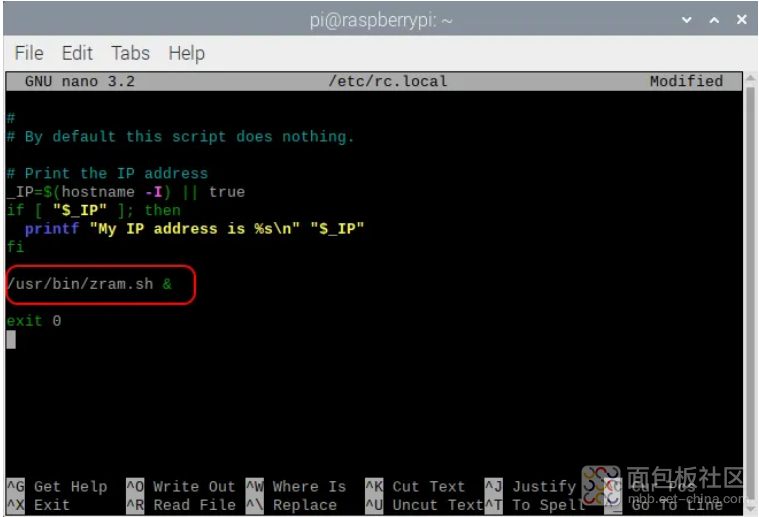
最后一个动作是在zram中设置使用上限,在下一个命令后将会完成
$ sudo chmod +x /usr/bin/zram.sh
$ sudo nano /usr/bin/zram.sh
# alter the limit with * 2
mem=$(( ($totalmem / $cores)* 1024 * 2))
# or in latest zram.sh versions
mem=$(( $totalmem * 512 ))
# save with , and
$ sudo reboot
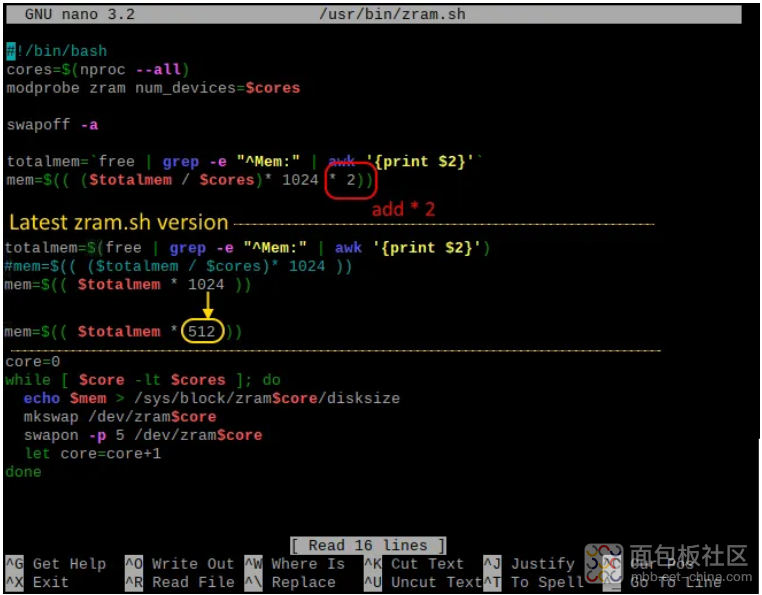
重启之后,所有的动作都会执行树莓派64位操作系统会启动并运行
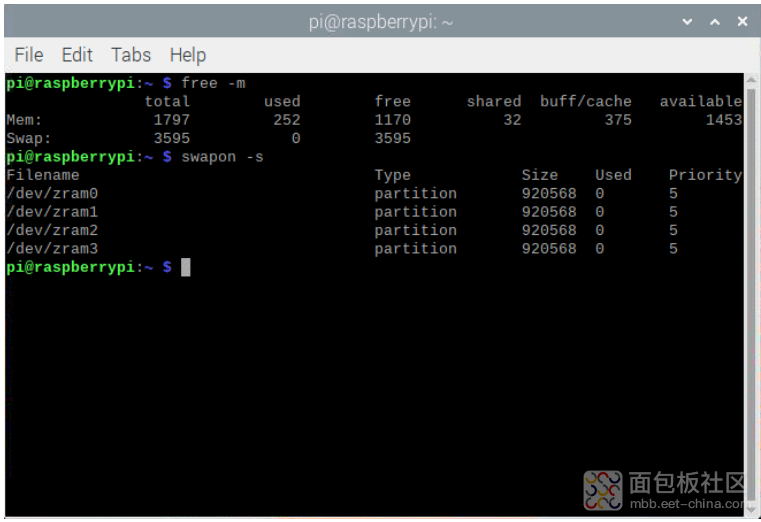
64 位操作系统的超频可以采用与 32 位版本相同的方式完成。有关更多信息,请参阅:树莓派 4 至 2 GHz 的安全超频。 请记住,您现在没有NOOBS易于使用的恢复菜单。如果系统因超频而死机或崩溃,更改频率的唯一方法是使用另一台可以修改 SD 卡上的 /boot/config.txt 文件的计算机。
最后要注意的
树莓派64位操作系统还在开发中,肯定还有很多计划中的改进。
可以每周使用以下的命令来检查一下有没有更新
# refresh your OS
$ sudo apt-get update
$ sudo apt-get upgrade
转自:https://qengineering.eu/install
www.edatec.cn/cn/ 微信搜索:上海晶珩电子
 /1
/1 
文章评论(0条评论)
登录后参与讨论